В редкие моменты пользователю требуется узнать, какой у него порт на компьютере. Раздобыть сведения об их состоянии можно разными способами. Обо всех них расскажем в данном материале.
Что такое порт
Если сильно упростить, то порт — это виртуальный путь, по которому сведения передаются между компьютерами. Они позволяют распознавать сетевые приложения на конкретном IP-адресе. Их числовой определитель может быть от 0 до 65535.
Сами порты можно разделить на следующие виды:
- Основные — к ним закреплены наиболее популярные службы;
- Зарезервированные — они могут быть забронированы для определенных протоколов;
- Динамические или частные — их может использовать кто угодно.
Как узнать свой порт
Всего существует три основных способа получить сведения о портах своего компьютера. Все они довольно просты в использовании и не требуют специальных знаний от пользователя. Разберем их детальнее.
Через командную строку
Данный способ позволяет получить наиболее объективную информацию о состоянии портов. Выполняется все следующим образом:
- Нажмите одновременно кнопки Win + R и в появившейся строке наберите команду CMD;
- В открывшейся вкладке ввести netstat –a и нажмите на Enter.
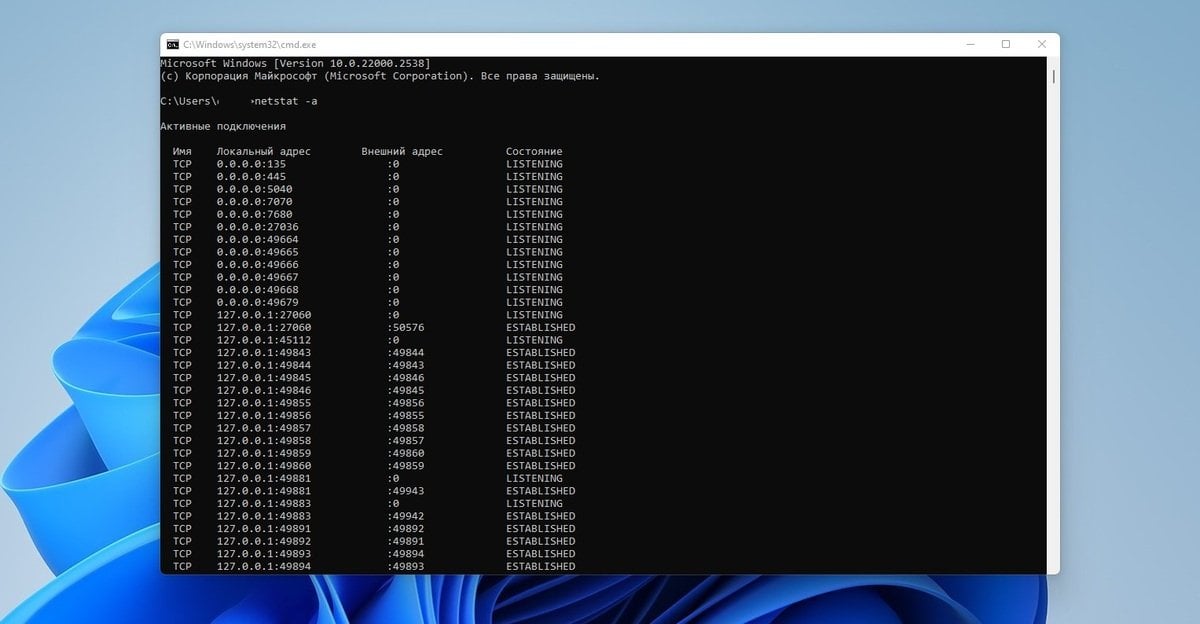 Источник: CQ / Просмотр порта через командную строку
Источник: CQ / Просмотр порта через командную строку
После этого в консоли отобразится перечень занятых портов с указанием того, какое приложение или служба ими «распоряжается». При необходимости все сведения можно выгрузить в документ формата txt.
Через сторонний софт
В сети можно найти множество разных приложений, позволяющих получить информацию о портах компьютера. Такие программы, как NetStat Agent, TCPView или Portscan умеют отображать локальные и удаленные адреса, а также процессы, которыми занят определенный порт. Все эти утилиты очень простые в работе, плюс дополнительная настройка для них не требуется.
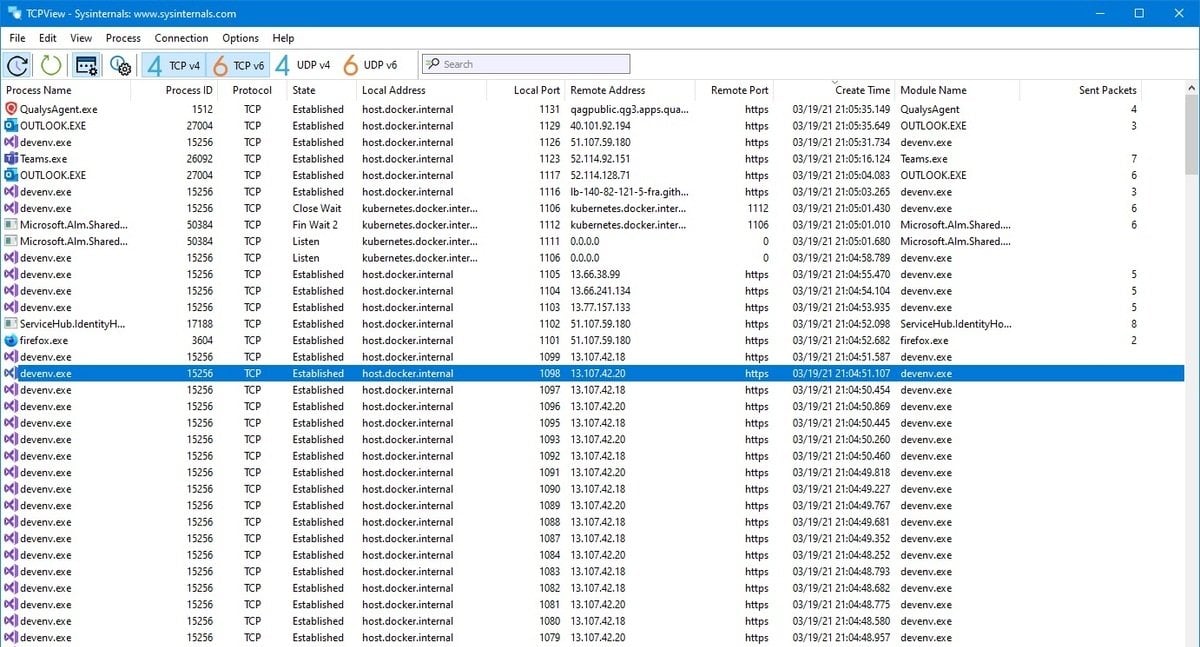 Источник: Microsoft Learn / Утилита TCPView
Источник: Microsoft Learn / Утилита TCPView
Через онлайн-сервисы
Популярный способ для просмотра порта IP-адреса, не требующий скачивания и установки на компьютер неизвестных файлов. Существует множество онлайн-сервисов, которые отличаются друг от друга дизайном и функционалом, но обладают схожим принципом работы.
Пользователям достаточно открыть страницу, ввести свой IP в специальное поле и запустить сканер. Все замеры производятся в реальном времени, а потому данные довольно точные. К числу наиболее популярных ресурсов относятся сайты Ping.eu, 2IP, xtool и WhatsMyIp.
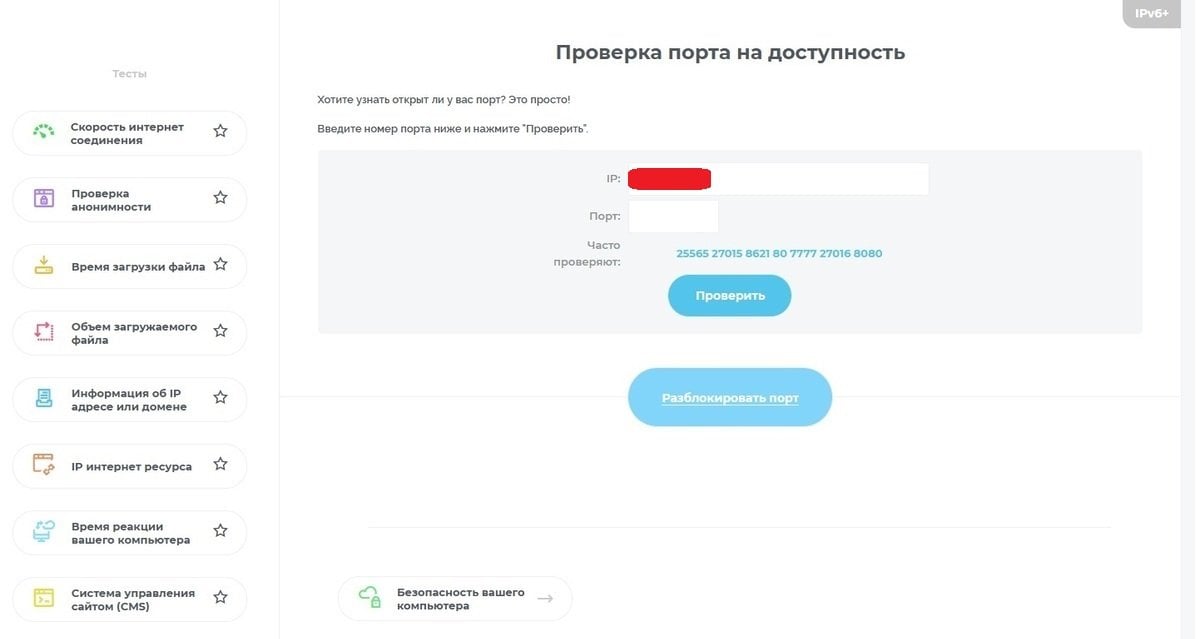 Источник: CQ / Онлайн-сервис 2IP
Источник: CQ / Онлайн-сервис 2IP
Через веб-интерфейс маршрутизатора
Этот вариант подойдет только для просмотра сведений об открытых портах на устройстве. Порядок действий везде практически одинаковый. Так, если вы пользуетесь роутером TP-Link, то алгоритм будет выглядеть вот так:
- Откройте браузер и в адресной строке наберите 192.168.1.1 или 192.168.0.1.;
- Для входа введите логин и пароль оборудования. По умолчанию там и там используется слово «admin»;
- Кликните на вкладку «Дополнительные настройки» и откройте пункт «Переадресация HAT», а затем «Запуск порта».
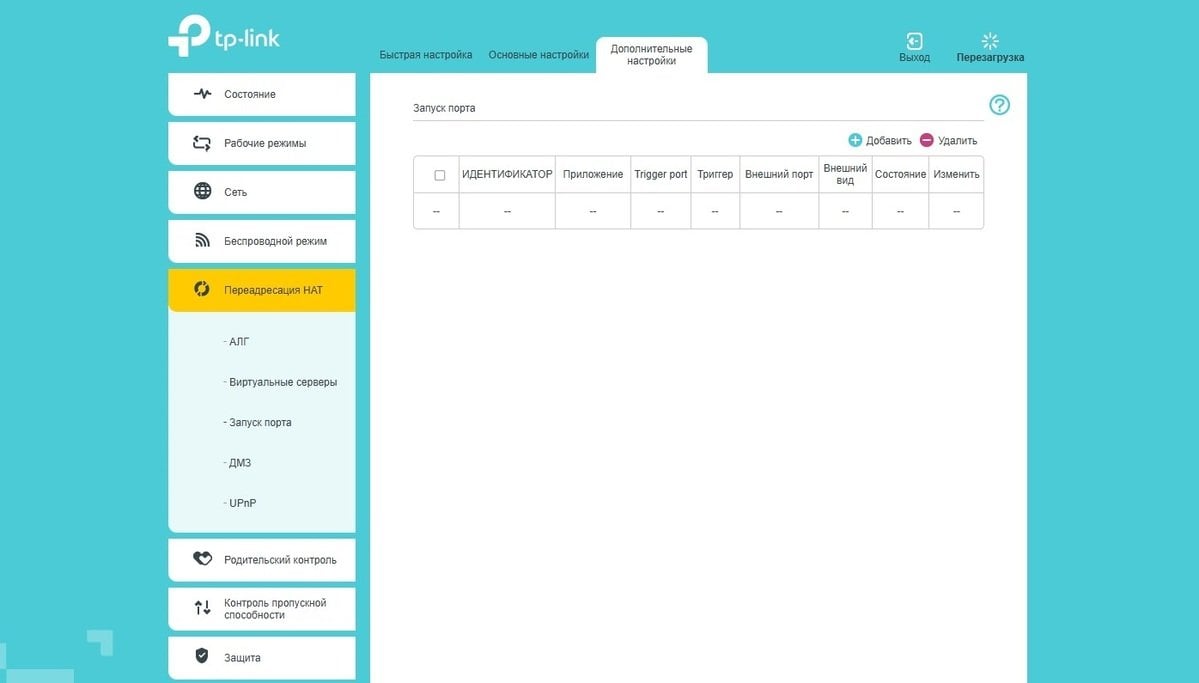 Источник: CQ / Просмотр порта через TP-Link
Источник: CQ / Просмотр порта через TP-Link
Там отобразится вся нужная информация. На марштрутизаторах других моделей необходимо найти раздел со словом «Порт» в названии.
Заглавное фото: Qase



 Иринчин «1r1n» Даргуев
Иринчин «1r1n» Даргуев



















0 комментариев